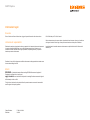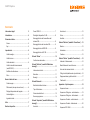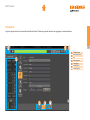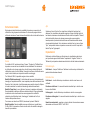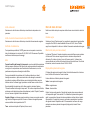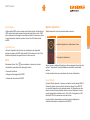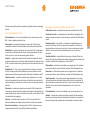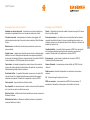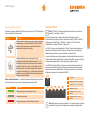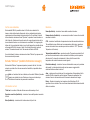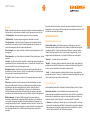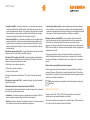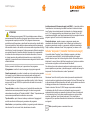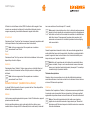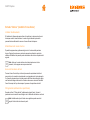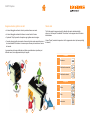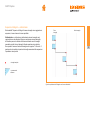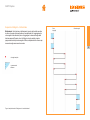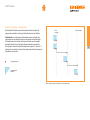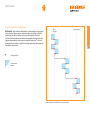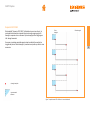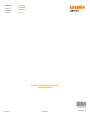Manuale d’uso
F-9930-1019-06-A
CARTO
Capture 3.0

CARTO Capture
Codice Renishaw: F-9930-1019-06-A
Pubblicato: 03,2019
Renishaw si riserva il diritto di apportare modifiche al documento e alle apparecchiature trattate senza
incorrere alcun obbligo di notifica.
Informazioni legali
Sicurezza
Prima di iniziare a utilizzare il sistema laser, leggere l’opuscolo informativo sulla sicurezza laser.
Limitazione di responsabilità
Renishaw ha compiuto ogni ragionevole sforzo per garantire che il contenuto del presente documento
sia corretto alla data di pubblicazione, ma non rilascia alcuna garanzia circa il contenuto ne lo
considera vincolante. Renishaw declina ogni responsabilità, di qualsivoglia natura, per qualsiasi
inesattezza presente nel documento
Marchi
RENISHAW e il simbolo della sonda utilizzato nel logo RENISHAW sono marchi registrati di
Renishaw plc nel Regno Unito e in altri paesi.
apply innovation, nomi e definizioni di altri prodotti e tecnologie Renishaw sono marchi registrati
di Renishaw plc o delle sue filiali
Tutti gli altri nomi dei marchi e dei prodotti utilizzati in questo documento sono marchi commerciali o
marchi registrati dei rispettivi proprietari.
© 2019 Renishaw plc. Tutti i diritti riservati.
Questo documento non può essere copiato o riprodotto nella sua interezza o in parte, né trasferito su
altri supporti o tradotto in altre lingue, senza previa autorizzazione scritta da parte di Renishaw.
La pubblicazione del materiale contenuto nel documento non implica libertà dai diritti di brevetto di
Renishaw plc.

CARTO Capture
Sommario
Informazioni legali 2
Introduzione ........................................................4
Schermata iniziale ..............................................5
Nuovo ..............................................................5
Apri ...................................................................5
Impostazioni ........................................................5
Unità bersaglio .................................................5
Unità di errore ...................................................5
Unità ambientali ................................................6
Unità di velocità di avanzamento
(solo XR20-W) ..................................................6
Notifiche di calibrazione....................................6
Altro ..................................................................6
Barra di stato del laser .......................................6
Cambia segno ..................................................6
Riferimento (solo per misure lineari) ................6
Display della potenza del segnale ....................6
Lettore digitale ..................................................7
Ingrandisci vista ................................................7
Altro ....................................................................7
Monitor dispositivo ............................................7
Cerca XR20-W .................................................7
Dettagli del dispositivo XL-80 ...........................8
Messaggi di stato del trasmettitore del
sistema XM .......................................................8
Messaggi di stato del ricevitore XM ..................9
Messaggi di stato di XR20-W ...........................9
Messaggi di stato di XC-80 ..............................10
Scheda “Allinea” ................................................10
Verifica luce ambientale....................................11
Scheda “Definisci” (modalità ‘Definizione
bersagli’) .............................................................. 11
Informazioni sul test .........................................11
Macchina ..........................................................11
Bersagli ............................................................12
Scheda Strumenti ...............................................12
Media delle letture del laser .............................12
Tipo di attivazione ............................................. 12
Salva metodo del test .......................................13
Genera programma ..........................................14
Scheda “Acquisisci” (modalità ‘Definizione
bersagli’) .............................................................. 14
Avvia test ..........................................................14
Arresta test .......................................................15
Salva ................................................................. 15
Analizza ............................................................15
Scheda “Definisci” (modalità ‘Corsa libera’) ....15
Manule ..............................................................15
Automatica ........................................................15
Continua ...........................................................15
Scheda “Cattura” (modalità ‘Corsa libera’) ......16
Indicatori di allineamento .................................. 16
Mostra/Nascondi i canali di errore ....................16
Avvio ed interruzione del test. ...........................16
Fitting dei dati (adattamento al punto finale) ....16
Rappresentazioni grafiche dei dati ...................17
Tabella dati .......................................................17
Appendice - tipi di sequenza .............................18
Sequenza lineare .............................................18
Sequenza a Pellegrino – unidirezionale ...........19
Sequenza a Pellegrino – bidirezionale .............20
Sequenza a Pendolo – unidirezionale ..............21
Sequenza a Pendolo – bidirezionale ................22
Sequenza ISO-10360 .......................................23

4
CARTO Capture
Introduzione
La figura di seguito mostra le aree principali dell'interfaccia Capture. Utilizzare la pagina del sommario per raggiungere la sezione desiderata.
1 Schermata iniziale
2 Barra di stato del laser
3 Altro
4 Monitor dispositivi
5 Scheda Allinea
6 Scheda Definisci
7 Scheda Acquisisci
3
1
5
6
7
2
4

5
CARTO Capture
Schermata iniziale
Nella pagina iniziale l'utente ha la possibilità di impostare un nuovo test o di
utilizzare un test già presente nel database. Per tornare alla pagina iniziale è
sufficiente selezionare l'icona della casetta visibile in alto a sinistra dello schermo.
Nuovo
Se si utilizza XL-80, selezionare l'icona "Lineare", "Angolare" o "Rettilineità" per
impostare un nuovo test con la modalità di misura desiderata. Per selezionare
la rettilineità a corto o lungo raggio, fare clic sulla freccia a destra dell'icona di
rettilineità per aprire il menù a tendina. Facendo clic sull'icona di rettilineità senza
aprire il menù a tendina, verrà aperta la modalità a corto raggio.
Per l’utilizzo di XM-60, è possibile scegliere tra due modalità:
Modalità ‘Definizione bersagli’ - la definizione del numero e della posizione dei
bersagli per l’acquisizione dei dati, viene impostata prima dell’esecuzione del test.
Dopo che il test è terminato, i risultati possono essere salvati ed aperti in Explore
in modo da analizzarli e visualizzarli secondo gli standard internazionali.
Modalità ‘Corsa libera’ - non si definisce il numero e la posizione dei bersagli.
Questa modalità è adatta per effettuare valutazioni informali. Viene graficamente
visualizzata a video la schermata dove sono rappresentte la rettilineità
orizzontale, la rettilineità verticale, il beccheggio, l’imbardata ed il rollio, in
funzione della posizione lineare.
Per misurare assi rotanti con XR20-W, selezionare il pulsante “Rotativo”.
Modalità rotativa: Questa modalità può essere utilizzata con i prodotti laser
XL-80 o XM-60. La procedura di lavoro è molto simile alla modalità a bersaglio
descritta in precedenza.
Apri
Selezionare l'icona "Apri test" per visualizzare i dettagli dei test salvati nel
database. Per visualizzare una quantità maggiore o minore di dettagli relativi al
test salvato, selezionare o deselezionare le caselle visibili nel riquadro "Colonne",
sulla sinistra dello schermo. Le colonne possono anche essere spostate
tenendo premuto il pulsante sinistro del mouse sull'intestazione della colonna
e trascinando lateralmente. Se si seleziona un metodo di test e si preme l'icona
"Apri", sarà possibile iniziare a impostare un nuovo test, con tutti i campi della
tabella "Apri test" già popolati.
Impostazioni
Definisce le unità da utilizzare per l'immissione, la visualizzazione dei valori e
per le preferenze generali della finestra "Impostazioni". Scegliere "Metrico" o
"Britannico" per impostare automaticamente tutte le unità del sistema selezionato.
Unità bersaglio
Unità lineari – il campo "Unità lineari" definisce le unità usate per la distanza fra
posizioni di destinazione adiacenti.
Unità di errore
Unità lineari – le unità utilizzate per visualizzare i valori di errore lineare e di
rettilineità.
Precisione unità lineari – il numero di decimali visualizzati per i valori di errore
lineare e di rettilineità.
Unità angolari – le unità utilizzate per visualizzare i valori di errore angolare.
Precisione unità angolari – il numero di decimali visualizzati per i valori di errore
angolare.
Nomi di errore standard – scegliere se le varie direzioni di errore devono essere
denominate con il formato VDI 2617 o ISO 230-1.

6
CARTO Capture
Unità ambientali
Selezionare le unità di misura utilizzate per visualizzare la temperatura e la
pressione.
Unità di velocità di avanzamento (solo XR20-W)
Selezionare le unità di misura utilizzate per la velocità di avanzamento angolare.
Notifiche di calibrazione
Per impostazione predefinita, CARTO genera un avviso quando si avvicina la
data di ricalibrazione di un sistema XL-80, XM-60 o XC-80 connesso. È possibile
modificare o disattivare questi messaggi.
Altro
Consenti modifica dei bersagli in tempo reale - questa modalità di acquisizione
dati deve essere utilizzata con tutti gli assi che vengono posizionati manualmente
o con gli assi la cui posizione viene visualizzata in modo numerico, ma il cui
posizionamento preciso sul bersaglio risulta difficile.
Con questa modalità di acquisizione dati, il software indica dove si trova il
bersaglio successivo e, dopo essersi avvicinato a tale bersaglio, consente di
immettere la posizione effettiva dell'asse come indicato dalla lettura numerica
dell'asse stesso. Il software legge la posizione reale dell'asse e calcola l'errore.
Questa modalità di acquisizione dati è attiva quando si seleziona l'opzione
"Consenti modifica dei bersagli in tempo reale". Per indicare la posizione effettiva,
selezionare nella tabella la posizione di destinazione (scheda "Capture") facendo
clic con il mouse e digitando il valore desiderato.
Segnale di trigger - selezionare questa casella per ricevere un segnale acustico
ogni volta che vengono acquisiti dati. Il suono e il volume del segnale possono
essere modificati nelle impostazioni del PC.
Tema - selezionare l'aspetto di Capture (chiaro o scuro).
Barra di stato del laser
Nella barra visibile nella parte superiore dello schermo viene indicato lo stato del
laser.
Cambia segno
Selezionare l'icona "Cambia segno" per scegliere la convenzione di segni positiva
o negativa. Con XM-60 e alcune modalità di misura di XL-80, l'icona "Cambia
segno" non è disponibile. In tali casi si utilizza il rilevamento automatico del segno.
Riferimento (solo per misure lineari)
La funzione "Riferimento" imposta la posizione corrente dell'asse come posizione
di riferimento. Tutte le misure vengono rilevate in relazione alla posizione di
riferimento. Per ridurre al minimo l'errore di "percorso morto", il sistema deve
essere calibrato con le ottiche di riferimento vicine alla testa del laser. Per ulteriori
informazioni, vedere il manuale d’uso di XL-80 o XM-60.
Display della potenza del segnale
Il "display della potenza del segnale" indica il livello di allineamento fra il sistema
laser, le ottiche di riferimento e l'asse da testare.
Il colore della barra riflette la potenza del segnale:
Verde – buona potenza del segnale.
Giallo – segnale basso.
Rosso – fascio ostruito.
Perché il sistema resti operativo, l'intensità del segnale deve essere mantenuta
al di sopra della soglia "fascio ostruito". Se l'indicatore di potenza del segnale è
giallo, le accuratezze di misura del sistema potrebbero risultare inferiori rispetto
alle specifiche. Si consiglia di provare in ogni modo a massimizzare la potenza
del segnale durante l'acquisizione dati. Si raccomanda di verificare che venga
mantenuta una buona potenza del segnale (display verde) durante l'intera
procedura.

7
CARTO Capture
Lettore digitale
Il lettore digitale (DRO) mostra in tempo reale le letture del laser. All'inizio del test
il DRO viene azzerato sulla posizione del primo bersaglio. Durante i test, il DRO
mostra la distanza fra il bersaglio e la posizione corrente. Per aumentare o ridurre
il numero di decimali visualizzati, premere le frecce Su o Giù visibili a destra
del DRO.
Ingrandisci vista
La finestra "Ingrandisci vista" fornisce una visualizzazione più ampia della
potenza del segnale e del DRO. Nella modalità XL-80 selezionare il tasto F7 per
visualizzare la potenza del segnale in forma di valore numerico.
Altro
Selezionando l'icona "Altro" viene visualizzato un elenco con 4 opzioni:
• Impostazioni (accessibile anche dalla pagina iniziale)
• Contenuto della Guida
• Collegamento alla pagina Web CARTO
• Informazioni sulla versione di CARTO
Monitor dispositivo
"Monitor dispositivo" mostra lo stato dei dispositivi connessi:
Simbolo Stato
La data consigliata per la ricalibrazione è vicina
Si consiglia la ricalibrazione
Tenere il mouse su simbolo dell'orologio per ottenere maggiori informazioni sulla
notifica. In “Impostazioni” è possibile modificare o disattivare il periodo delle
notifiche.
Lo stato dei sistemi laser viene visualizzato sotto il nome del dispositivo.
Cerca XR20-W
Il pulsante “Sfoglia” permette di ricercare e connettere la tavola rotante XR20-W.
Premendo il pulsante viene visualizzata la finestra di dialogo “Cerca XR20-W”
e la ricerca del dispositivo si avvia automaticamente. Se il dispositivo non viene
rilevato al termine del primo tentativo, ripetere la ricerca. Selezionare il numero
di serie del dispositivo da utilizzare e fare “click” su OK. Al collegamento, i LED
dell’unità XR20-W si accendono con una luce blu fissa.
In caso di problemi di connessione, consultare la sezione Diagnostica e
risoluzione dei problemi nel manuale d’uso di XR20-W.

8
CARTO Capture
Nell'elenco riportato di seguito viene spiegato il significato di ciascun messaggio
di stato:
Dettagli del dispositivo XL-80
Preriscaldamento – il laser si sta riscaldando e non è ancora pronto per l'uso.
OK – il laser è collegato e pronto per l'uso.
Fascio basso – la potenza del segnale laser ricevuto da XL-80 è bassa e
l'accuratezza di misura del sistema potrebbe risultare inferiore alle specifiche.
Perdita fascio – la potenza del segnale laser ricevuto da XL-80 è troppo bassa
e non consente il funzionamento del sistema. Se questa condizione si verifica
mentre un test è in corso, sarà necessario ripeterlo dall'inizio.
Instabile – il segnale laser ricevuto da XL-80 mostra delle irregolarità. Questa
condizione potrebbe essere causata da riflessi indesiderati che colpiscono l'unità
XL-80. La presenza di questo errore potrebbe ridurre l'accuratezza di misura del
sistema.
Perdita di dati – il PC in cui viene eseguito Capture è occupato e i dati inviati
da XL-80 vengono perduti. Questo problema può essere causato da un'altra
applicazione che utilizza una grande quantità di capacità di elaborazione del PC.
Velocità eccessiva – la macchina si sposta troppo rapidamente, con il rischio
di ridurre l'accuratezza di misura del sistema al di sotto dei valori specificati. Se
questa condizione si verifica mentre un test è in corso, sarà necessario ripeterlo
dall'inizio.
Saturazione – la potenza del segnale laser ricevuto da XL-80 è troppo alta e
l'accuratezza di misura del sistema potrebbe risultare inferiore alle specifiche. La
causa potrebbe essere l'eccessiva vicinanza fra le ottiche e l'unità mentre XL-80 è
nella modalità ad alto guadagno.
Overflow – La quantità di dati è eccessiva e XL-80 non può salvarli tutti. Il
problema potrebbe essere legato ad altri processi in esecuzione nel computer.
Errore di comunicazione – le comunicazioni fra XL-80 e il computer si sono
temporaneamente interrotte. Il cavo USB potrebbe essere difettoso.
Messaggi di stato del trasmettitore del sistema XM
Calibrazione in corso - esecuzione della procedura di calibrazione del rollio.
Checksum incorretto - la configurazione del trasmettitore è danneggiata. Se il
problema persiste anche dopo il riavvio del sistema, contattare l'ufficio Renishaw
di zona.
Interruzione fascio - il trasmettitore e il ricevitore sono disallineati oppure è
presente un'ostruzione che blocca il percorso fra trasmettitore e ricevitore. Se
questa condizione si verifica mentre un test è in corso, sarà necessario ripeterlo
dall'inizio. L'errore viene eliminato automaticamente se non vi sono test in
esecuzione.
Overflow del buffer – La quantità di dati è eccessiva e il sistema XM non può
salvarli tutti. Il problema potrebbe essere legato ad altri processi in esecuzione nel
computer. Chiudere tutte le applicazioni e riavviare CARTO.
Diodo attivato - è stato rilevato un problema con il segnale laser. Se il problema
persiste anche dopo il riavvio del sistema, contattare l'ufficio Renishaw di zona.
Errore laser - è stato rilevato un problema con il segnale laser. Se il problema
persiste anche dopo il riavvio del sistema, contattare l'ufficio Renishaw di zona.
Velocità eccessiva – la macchina si sposta troppo rapidamente, con il rischio
di ridurre l'accuratezza di misura del sistema al di sotto dei valori specificati. Se
questa condizione si verifica mentre un test è in corso, sarà necessario ripeterlo
dall'inizio. L'errore viene eliminato automaticamente se non vi sono test in
esecuzione.
Preriscaldamento – il laser si sta riscaldando e non è ancora pronto per l'uso.
Instabile – il segnale laser rilevato mostra delle irregolarità. Questa condizione
potrebbe essere causata da riflessi indesiderati che colpiscono il trasmettitore. La
presenza di questo errore potrebbe ridurre l'accuratezza di misura del sistema.

9
CARTO Capture
Messaggi di stato del ricevitore XM
Ambiente con elevata luminosità - il ricevitore rileva un livello elevato di luce
ambientale che potrebbe interferire con l'accuratezza delle misure di rollio.
Checksum incorretto - la configurazione del ricevitore è danneggiata. Se il
problema persiste anche dopo il riavvio del sistema, contattare l'ufficio Renishaw
di zona.
Batteria scarica - la batteria del ricevitore sta per esaurire la carica e deve
essere sostituita.
Segnale scarso - il segnale laser rilevato dal sensore di rollio è diventato troppo
debole per le misure. Questo problema potrebbe essere legato alla quantità di
luce presente nell'ambiente. Ridurre le sorgenti luminose in prossimità di XM-60. Il
riavvio del software o di XM-60 potrebbe risolvere il problema.
Fascio basso – la potenza del segnale laser ricevuto è bassa e l'accuratezza
di misura del sistema potrebbe risultare inferiore alle specifiche. Una correzione
dell'allineamento potrebbe risolvere il problema.
Overflow del buffer – La quantità di informazioni è eccessiva e il ricevitore XM
non può salvarle tutte. Il problema potrebbe essere legato ad altri processi in
esecuzione nel computer. Chiudere tutte le applicazioni e riavviare CARTO.
Fascio perduto - il percorso del fascio di rollio è ostruito.
Non disponibile - le comunicazioni con il ricevitore si sono interrotte. È probabile
che il ricevitore sia spento o la batteria sia scarica.
Rollio fuori limite - la differenza di rollio fra trasmettitore e ricevitore è eccessiva.
Riallineare il sistema.
Rettilineità fuori limite - la differenza di rettilineità (verticale e/o orizzontale) è
eccessiva. Riallineare il sistema.
Messaggi di stato di XR20-W
Spento – il dispositivo è entrato nella modalità di risparmio energetico. Per uscire,
fare clic sul lettore digitale.
Errore servo/sensore – si è verificato un errore nel feedback del servomotore,
causando la perdita dei riferimenti. La causa va probabilmente ricercata in una
vibrazione eccessiva o in un’interferenza durante il test. Reinserire i riferimenti nel
dispositivo e ripetere il test.
Overflow del buffer – la quantità di dati è eccessiva e XR20-W non può salvarli
tutti. Il problema potrebbe essere legato ad altri processi in esecuzione nel
computer. Chiudere tutte le altre applicazioni e riavviare CARTO.
Errore sensore – è stato rilevato un problema con il sensore di XR20-W.
Contattare l’ufficio Renishaw di zona.
Nessun riferimento – la comunicazione è stata stabilita, ma XR20-W non ha i
riferimenti.
Batteria scarica - la batteria del dispositivo è in esaurimento e deve essere
ricaricata.
Ok - riferimenti eseguiti e pronto per la misura
XR20 non connesso – le comunicazioni con XR20-W si sono interrotte. È
probabile che il dispositivo sia stato spento o che la batteria sia scarica.

10
CARTO Capture
Messaggi di stato di XC-80
Quando si collega un dispositivo XC-80 al computer, l'icona di XC-80 diventa blu e
viene visualizzato il numero seriale.
Simbolo Descrizione
Il simbolo dell'aria fornisce informazioni sulla temperatura,
sulla pressione e sull'umidità relativa dell'aria (l'umidità
relativa viene indicata come percentuale dell'umidità
massima alla temperatura corrente).
Il simbolo dell'atomo fornisce informazioni sulla
temperatura del materiale rilevata dai sensori 1, 2 e 3
(se connessi). Sotto le letture dei tre sensori è presente
un'ulteriore lettura che mostra la media di tutti i sensori
della temperatura dei materiali collegati. Selezionando
"Temperatura materiale fissa", la lettura della media delle
temperature viene sostituita dal valore della temperatura
fissa del materiale utilizzato.
Barra di stato del sensore – a sinistra di ciascuna lettura del sensore è visibile
una barra di stato con vari colori che rappresentano i seguenti stati:
Simbolo Descrizione
Sensore connesso e invio dei dati in corso.
Sensore non connesso
Sensore connesso, ma è stato rilevato un errore.
Scheda “Allinea”
Nota: Per XM-60, la funzione di allineamento è identica in entrambe le
modalità (“a bersaglio” e “libera”).’.
Il controllo schede presente nella parte inferiore dello schermo mostra
l'avanzamento del processo di misura (partendo da sinistra). XM-60 e XR20W
dispongono di schede “Allinea”, “Definisci” e “Acquisisci”. Per XL-80 sono
disponibili solo le schede "Definisci" e "Acquisisci".
Per XM-60, la prima scheda disponibile è "Allinea". Questa scheda contiene un
bersaglio per l'allineamento dei fasci laser e del ricevitore e un puntatore per
l'allineamento del ricevitore e del trasmettitore in termini di rollio.
In caso di disallineamento nel beccheggio o nell'imbardata del ricevitore durante
l'allontanamento dalla scheda "Allinea", diventerà disponibile la sezione "Controlli
di allineamento supplementari". È possibile ignorare questa scheda.
Con XR20-W la scheda “Allinea” contiene una serie di pulsanti di controllo del
movimento che aiutano l’operatore a ottenere una buona intensità del segnale
durante le operazioni di allineamanto. Per utilizzare tali pulsanti, è necessario
effettuare la procedura di riferimento di XR20-W.
Nota: tenendo premuti a lungo i pulsanti 2 o 6, vengono eseguiti i seguenti
spostamenti: Jog, scansione a zigzag lenta, scansione a zigzag rapida
1
Riferimento
2
Spostamento di 0,5° in senso orario
3
Spostamento di 0,1° in senso orario
4
Spostamento di 180°
5
Spostamento di 0,1° in senso
antiorario
6
Spostamento di 0,5° in senso
antiorario
2 3 4 5 6
1

11
CARTO Capture
Verifica luce ambientale
Nella modalità XM-60 è possibile vedere la "Verifica luce ambientale" in
basso a sinistra della scheda allineamento. La luce ambientale può incidere
negativamente sull'accuratezza della misura del rollio. Per verificare il livello di
luce ambientale, selezionare l'icona "Riproduci" e spostare l'asse da testare su
tutto l'intervallo. Selezionare l'icona di arresto. Un segno di spunta indica che la
luce ambientale rilevata è a un livello normale e accettabile. Un triangolo giallo
indica che la luce ambientale rilevata è a un livello troppo alto e potrebbe influire
sulla capacità XM-60 di misurare il rollio. Per ulteriori informazioni, vedere la
sezione "Precauzioni durante il test" del manuale dell'utente di XM-60.
Una volta allineato il sistema, selezionare la scheda "Definisci" per passare alla
fase successiva del processo.
Scheda “Definisci” (modalità ‘Definizione bersagli’)
Nella scheda "Definisci" si possono impostare i parametri del test. Se è stato
caricato un metodo di test che non necessita di modifiche, è possibile saltare
questa parte.
Nota: se il metodo di test non è ottimale, nella scheda “Definisci” potrebbe
apparire un simbolo di avviso. Posizionare il cursore sul simbolo per
visualizzare informazioni sul parametro da modificare.
Informazioni sul test
Titolo test – immettere il titolo da utilizzare come riferimento per il test.
Operatore macchina (facoltativo) – immettere il nome dell'operatore incaricato
del test.
Note (facoltativo) – immettere tutte le informazioni utili per il test.
Macchina
Nome (facoltativo) – immettere il nome della macchina da testare.
Numero di serie (facoltativo) – se necessario, immettere il numero di serie della
macchina da testare.
COE – immettere il coefficiente di espansione termica della macchina da testare.
Tale coefficiente viene utilizzato per la compensazione delle misure, quando un
sensore dei materiali viene connesso per mostrare risultati in "NTP" (Normale,
Temperatura e Pressione).
Temperatura materiale fissa - spuntare la casella "Temperatura materiale fissa"
per immettere manualmente un valore costante da utilizzare per la temperatura
del materiale. Se la casella è selezionata, le letture di tutti i sensori della
temperatura dei materiali connessi verranno ignorati.
Risoluzione bersagli – immettere il numero di decimali da usare per la posizione
dei bersagli. La risoluzione dei bersagli non deve essere maggiore della
risoluzione della macchina da testare.
Asse – selezionare l’asse testato per farlo corrispondere all’impostazione. Nella
modalità XM-60 è disponibile anche l’opzione “Rilevamento automatico” che
riconosce l’asse in movimento durante il rilevamento automatico del segno.
Errore – Quando si imposta un test angolare o di rettilineità con XL-80,
specificare l'errore misurato. Tale errore viene determinato dall'orientamento delle
ottiche in macchina.

12
CARTO Capture
Bersagli
Corse – quando si seleziona una sequenza bersaglio, è necessario specificare la
direzione da cui visitare ciascun bersaglio. Le corse possono essere di vari tipi:
• Unidirezionale - i bersagli vengono raggiunti solo da una direzione.
• Bidirezionale - i bersagli vengono raggiunti da entrambe le direzioni.
Tipo di sequenza – selezionare il tipo di sequenza per lo spostamento della
macchina da un bersaglio a un altro. Vedere l'appendice per informazioni sui
percorsi di spostamento dei tipi di sequenza disponibili.
Primo bersaglio – per l’asse da testare, immettere la prima posizione per i dati
da acquisire.
Ultimo bersaglio – per l’asse da testare, immettere l’ultima posizione per i dati da
acquisire.
Intervallo – per l’asse da testare, immettere la distanza da ciascun bersaglio di
acquisizione dati fino al successivo della serie. Se è specificato l’intervallo, non è
necessario indicare il numero di bersagli per corsa.
Bersagli per corsa – immettere il numero di bersagli di acquisizione dati per
ciascuna corsa (incluso il primo e l’ultimo). Se è specificato il numero di bersagli
per corsa, non è necessario indicare l’intervallo.
N. di corse – indica il numero di volte per cui la sequenza deve essere essere
ripetuta.
Oltrecorsa – specifica l'area di inversione alle estremità dell'asse. Nel caso
delle corse unidirezionali, l'oltrecorsa è la distanza percorsa dalla macchina
per allontanarsi dal primo bersaglio prima di ritornarci (vedere la figura 1
dell'appendice). Per le corse bidirezionali, l'oltrecorsa è la distanza prima
del primo bersaglio e quella dopo l’ultimo bersaglio che vengono usate dalla
macchina per gli spostamenti prima del ritorno (vedere la figura 2 dell'appendice).
Modifica bersagli – la finestra "Modifica bersagli" può essere usata per
controllare la sequenza dei bersagli specificata in precedenza. Per modificare
un bersaglio, selezionarlo e digitare la posizione desiderata (la distanza fra il
bersaglio selezionato e il primo). È presente anche una funzione "Casuale" che
sposta la posizione di ciascun bersaglio di un valore casuale. Tale spostamento
sarà comunque inferiore al 10% dell'intervallo dalla posizione nominale del
bersaglio.
È presente anche una funzione “Casuale” che sposta la posizione di ciascun
bersaglio di un valore casuale. Tale spostamento sarà comunque inferiore al 10%
dell’intervallo nominale del bersaglio.
Scheda Strumenti
Media delle letture del laser
Calcolo della media - la media laser può essere utilizzata per risolvere le
fluttuazioni dovute ad effetti esterni, quali vibrazioni, instabilità della macchina
o turbolenze dell'aria. L'utente può selezionare "Nessuno" (nessuna media),
"Rapida" (media a breve termine) o "Lenta" (media a lungo termine): Per la
maggior parte delle applicazioni, si consiglia di utilizzare una media rapida
"Nessuno" – la media dati non viene utilizzata.
"Rapida" – il software calcola la media delle letture del laser, prese durante un
periodo nominale di 462,5 millisecondi, e visualizza il risultato nel display delle
misure. Il valore visualizzato è una media a scatola mobile.
"Lenta" – il software calcola la media delle letture del laser, prese durante un
periodo nominale di 3,7 secondi, e visualizza il risultato nel display delle misure. Il
valore visualizzato è una media a scatola mobile.
Tipo di attivazione
Sono disponibili quattro tipi di attivazione: Posizione, Manuale, Tpin e A tempo.
Attivazione posizione – questa modalità consente di acquisire i dati
automaticamente eseguendo un confronto fra la lettura del laser e la posizione
del bersaglio. Successivamente registra in modo automatico una lettura se la
macchina rispetta i limiti di "tolleranza", "periodo di stabilità" e "stabilità".
• Tolleranza – la distanza sui due lati (più o meno) del bersaglio in cui l'acqui-
sizione dati è considerata accettabile. Se la distanza fra la posizione misurata
della macchina e il bersaglio è maggiore del valore di "tolleranza", la lettura
risulterà "fuori tolleranza" e i dati non saranno acquisiti.

13
CARTO Capture
• Periodo di stabilità – il periodo di tempo per cui la macchina deve rimanere
all'interno dell'intervallo di stabilità (vedere la denizione successiva) per con-
sentire l'acquisizione della misura. Se la posizione misurata della parte mobile
della macchina non rimane all'interno dell'intervallo di stabilità per un tempo
minimo pari al periodo di stabilità, i dati non saranno acquisiti.
• Intervallo di stabilità – La variazione di posizione massima che deve essere
mantenuta afnché la macchina sia considerata abbastanza stabile per l'ac-
quisizione dati. Se la posizione misurata della macchina uttua di un valore
superiore all'intervallo di stabilità, i criteri non vengono soddisfatti e i dati non
saranno acquisiti.
Attivazione manuale (solo XL-80) – esegue l'acquisizione dati quando l'utente
seleziona il tasto F9 o se utilizza la rotellina del mouse.
Attivazione TPin (remota) (solo XL-80) - esegue l'acquisizione dati quando si
riceve un impulso di attivazione tramite il connettore I/O ausiliario. L'impulso di
attivazione può essere generato in vari modi:
• Direttamente da un controllo macchina
• Utilizzando una sonda a contatto
• Tramite relè o interruttore
Per ulteriori informazioni sull'attivazione TPin, vedere il manuale del sistema
laser XL.
Attivazione a tempo (solo XL-80) - acquisisce dati ogni volta che il periodo di
tempo indicato scade.
Rilevamento della velocità di avanzamento (solo XR20-W)
Sono disponibili tre tipi di rilevamento della velocità di avanzamento: Automatico,
manuale e tracciamento della posizione.
• Automatico - la macchina esegue uno spostamento di oltrecorsa e XR20-W
calcola e applica automaticamente la velocità di avanzamento.
• Manuale - quando si seleziona il rilevamento manuale, è necessario immettere
una velocità di avanzamento corrispondente al programma.
• Tracciamento della posizione - questa impostazione consente di acquisire
dati in situazioni in cui la velocità non è costante, come ad esempio durante lo
spostamento manuale dell’asse da testare. Esegue il monitoraggio dell’intensità
del segnale e l’indicizzazione delle ottiche per ottimizzare il segnale.
Ritardo pre-blocco (solo XR20-W) - alcune macchine utensili sono dotate
di un freno meccanico che blocca la rotazione dell’asse fra uno spostamento
e l’altro. Spesso, l’applicazione del freno causa una vibrazione dell’asse,
leggera, ma comunque misurabile. Se tale situazione dovesse verificarsi mentre
XR20-W sta misurando, la vibrazione dell’asse potrebbe incidere negativamente
sull’acquisizione dei dati.
Per aggirare il problema, impostare un periodo di ritardo (in secondi) prima
dell’avvio dell’acquisizione dati su ciascun punto. In questo modo, la macchina
avrà il tempo di bloccarsi e stabilizzarsi prima che il software inizi le acquisizioni
dei dati.
Fattore ottico personalizzato (solo misure angolari)
Il fattore angolare deriva dalla separazione fra i due retroriflettori nel riflettore
angolare. Quando si utilizzano ottiche angolari calibrate, attivare “Fattore ottico
personalizzato” e immettere il valore corrispondente al “fattore angolare misurato”
riportato sul certificato di calibrazione.
Nota: questa opzione è applicabile solo alle ottiche angolari calibrate di
Renishaw.
Salva metodo del test
Quando un test XL-80, XL-80 o XR20-W viene eseguito e salvato, anche il
metodo viene salvato automaticamente nel database.
Per creare un metodo senza eseguire il test, utilizzare l’icona “Salva metodo del
test”, visibile in basso a destra nella scheda “Definisci”.

14
CARTO Capture
Genera programma
ATTENZIONE
Il software genera programmi CNC che potrebbero causare collisioni o
malfunzionamento della macchina. I programmi generati devono essere controllati
da programmatori esperti prima dell'uso. Tutti i programmi devono essere
controllati prima dell'esecuzione e quindi testati una prima volta a velocità ridotta.
Si presume quindi che l'utente abbia una buona conoscenza del funzionamento
della macchina utensile e del controllo e che conosca inoltre la posizione di tutti gli
interruttori per l'arresto di emergenza. Se fosse necessario utilizzare la macchina
con eventuali dispositivi di sicurezza disattivati, l'operatore ha la responsabilità
di verificare che siano state prese misure di sicurezza alternative, in linea con
le istruzioni operative del produttore della macchina o con i codici di utilizzo
applicabili. Le procedure di sicurezza devono essere adeguate al livello di rischio
valutato dall'utente.
Definire i parametri da utilizzare per la generazione di un programma.
ID programma - immettere il nome da assegnare al programma generato.
Velocità avanzamento - immettere la velocità con cui la macchina deve spostarsi
fra i bersagli. Le unità di distanza sono ricavate da quelle configurate nelle
impostazioni. Se l'impostazione è metrica, la distanza viene specificata in mm.
Se invece è britannica, la distanza viene specificata in pollici. L'unità di tempo è
sempre minuti. Solo per XR20-W, le opzioni relative alle unità di misura sono: °/
min, °/sec, giri/min.
Tempo di ritardo - immettere il tempo per cui il controllo della macchina deve
rimanere fermo su ciascuna posizione bersaglio. Un valore viene generato
automaticamente sulla base di "Periodo di stabilità" e "Media". L'impostazione può
essere comunque modificata immettendo un nuovo valore.
Tipo di controllo - aprire l'elenco a tendina per selezionare il linguaggio del
controllo macchina da utilizzare per la generazione del programma.
Includi avviso - per impostazione predefinita, i programmi generati includono un
testo di avviso. Per non inserire il testo, deselezionare la casella.
Includi spostamenti di rilevamento segni (solo XM-60) - è importante definire
l'orientamento e la direzione degli assi della macchina in relazione al sistema
laser. Capture rileva automaticamente l'orientamento e la direzione quando gli
assi X, Y e Z vengono spostati per una distanza breve (almeno 100 µm). Per
impostazione predefinita, questi piccoli spostamenti degli assi vengono inclusi nei
programmi generati. Per non inserirli, deselezionare la casella.
Finestra di revisione - quando si genera un programma, questo viene
visualizzato nella finestra di revisione. Usare la finestra per controllare che il
programma generato sia corretto e, se necessario, modificarlo manualmente.
Dopo la revisione, selezionare l'icona "Salva programma" per salvare un file.
Scheda “Acquisisci” (modalità ‘Definizione bersagli’)
L'area della scheda "Acquisisci" viene utilizzata per eseguire un test dopo
che i parametri sono stati definiti. I risultati dell'acquisizione dati vengono
mostrati durante e dopo il test in forma di grafici e tabelle. Nel caso delle corse
bidirezionali, le corse di ritorno (dall'ultimo bersaglio verso il primo) sono indicate
con linee rosse nel grafico e con frecce bianche nella tabella.
Per calibrare gli assi che mostrano la posizione in modo numerico, ma non si
possono spostare con precisione, è possibile eseguire la modifica dei bersagli in
tempo reale. Per ulteriori informazioni, vedere "impostazioni".
Avvia test
Selezionare l'icona "Avvia test" per dare inizio al processo di acquisizione dati
mentre la macchina è posizionata sul primo bersaglio. Se l'icona "Riferimento" non
è stata selezionata dall'ultima interruzione del fascio, sarà visualizzata una finestra
di dialogo per informare che il sistema deve essere calibrato.
Quando si seleziona "Avvia test", XM-60 esegue una procedura automatica
di calibrazione del rollio. Al termine verrà richiesto di eseguire una serie di
spostamenti della macchina per consentire al sistema di rilevare l'orientamento
e la direzione degli assi. Se non fosse possibile spostare uno o più assi della
macchina, selezionare l'icona "Ignora questo asse". Sarà visualizzato un
diagramma 3D per specificare manualmente l'orientamento e la direzione degli
assi ignorati.
Nota: è possibile ignorare un massimo di due assi.

15
CARTO Capture
All’inizio di un test dell’asse rotativo, XR20-W calibra le ottiche angolari. Viene
misurata con accuratezza la distanza fra le due ottiche della testa rotante e
vengono compensati gli eventuali disallineamenti angolari delle ottiche.
Arresta test
Selezionare l'icona "Arresta test" per interrompere il processo di acquisizione dati.
I dati acquisiti durante il test potranno essere salvati ed analizzati.
Nota: i dati non vengono salvati fino a quando non si seleziona
manualmente l'icona "Salva".
Salva
Selezionare l'icona "Salva" per salvare i dati del test nel database. I dati saranno
disponibili per l'analisi in Explore.
Analizza
Selezionando l'icona "Analizza", Explore viene aperto con i dati dell'ultimo test
salvato. Per ulteriori informazioni sull'uso di Explore, vedere la relativa guida
dell'utente.
Nota: i dati non vengono salvati fino a quando non si seleziona
manualmente l'icona "Salva".
Scheda “Definisci” (modalità ‘Corsa libera’)
La scheda ‘Definisci’ permette di inserire i parametri del test. Sono disponibili tre
differenti tipi di acquisizione dei dati:
Manule
I dati verranno acquisiti ogniqualvolta si prema o il tasto F9 della tastiera, oppure il
pulsante centrale del mouse.
Inoltre è possibile selezionare sia la media rapida (le letture del laser sono
mediate nell’arco di tempo di 462.5 millisecondi) che la media lenta (le letture del
laser sono mediate nell’arco di tempo di 3.7 secondi).
Nota: quando il calcolo della media è attivo, le letture di posizione possono
apparire in ritardo rispetto alla reale posizione lungo l’asse. Analogamente,
sarà visibile un ritardo tra l’interruzione del movimento e la stabilizzazione
della lettura lineare. Di conseguenza l’operatore dovrà acquisire i dati
unicamente nel momento in cui la lettura di posizione lineare sul display
risulti essere stabile.
Automatica
Quando l’acquisizione ‘automatica’ è attiva, i dati sono catturati ogniqualvolta la
media della lettura lineare risulti essere stabile. Una lettura è considerata stabile
quando il segnale del laser rientra all’interno di un ‘intervallo di stabilità’ per un
tempo minimo pari al ‘periodo di stabilità’.
Nota: Dato che l’acquisizione dei dati richiede che la media della lettura
lineare sia stabile, il tempo in cui la macchina dovrà rimanere ferma sarà
almeno pari al periodo di calcolo della media (ad esempio 3.7 secondi per
la media lenta) più il periodo di stabilità.
Tolleranza di acquisizione
Quando si ritorna in una posizione in cui è già stata effettuata l’acquisizione, i
nuovi dati sostituiranno i vecchi solo nel caso in cui la distanza tra loro è inferiore
al valore di ‘Tolleranza di aquisizione’ .
Continua
Quando è attiva l’acquisizione ‘Continua’, i dati possono essere acquisiti durante
il movimento senza la necessità di fermare la macchina. I dati saranno catturati
ogniqualvolta la posizione lineare rientrerà all’interno del “intervallo di attivazione”.
Nota: se l’intervallo di acquisizione dei dati risulta essere irregolare
significa che la velocità di movimento è troppo elevata per l’intervallo di
attivazione scelto. Diminuire dunque la velocità di movimento o aumentare
l’intervallo di attivazione.

16
CARTO Capture
Scheda “Cattura” (modalità ‘Corsa libera’)
Indicatori di allineamento
Gli indicatori di allineamento permettono di visualizzare in tempo reale gli errori
dei cinque canali di visualizzazione. La scala di ogni indicatore può essere
personalizzata modificando il numero a fianco all’icona della penna.
Mostra/Nascondi i canali di errore
È possibile rappresentare graficamente gli errori in funzione della posizione
lineare. Ogni grafico può essere mostrato o nascosto mediante le caselle da
abilitare o disabilitare nel pannello posto sulla destra sotto la barra di potenza del
segnale.
Nota: Anche se il canale relativo ad un determinato errore è stato
nascosto, i dati vengono comunque memorizzati.
Avvio ed interruzione del test.
Premere l’icona ‘Avvio test’ per iniziare il processo di acquisizione dei dati nel
momento in cui la macchina è posizionata in corrispondenza del primo bersaglio.
Se l’icona di azzeramento non è stata premuta dall’ultima interruzione del raggio,
una finestra di dialogo informerà che il sistema deve essere azzerato. Seleziona
l’icona ‘Interrompi test’ per interrompere il processo di acquisizione dei dati.
Fitting dei dati (adattamento al punto finale)
Quando si attiva il “Fitting dei dati” (adattamento al punto finale), l’errore di
pendenza viene rimosso dai canali degli errori di rettilineità orizzontale e verticale.
Nota: l’adattamento al punto finale viene applicato quando sono stati
acquisiti i dati relativi ad almeno tre punti.

17
CARTO Capture
Rappresentazioni grafiche dei dati
• La linea tratteggiata verticale indica la posizione lineare corrente.
• Le linee tratteggiate orizzontali indicano i correnti valori di errore.
• Il pulsante “Copia” permette di esportare ogni graco come immagine.
• Accanto ad ogni graco è presente un’icona che indica quale canale di errore si
sta visualizzando. Posizionare il cursore sopra all’icona per visualizzare il nome
del canale.
La convenzione del segno utilizzata per definire quale direzione è positiva per i
differenti canali, viene rappresentata qui di seguito:
Tabella dati
Tutti i dati acquisiti vengono riportati in tabella nella parte sottostante dello
schermo. I dati acquisiti in modalità “Corsa libera” non vengono salvati all’interno
del database.
L’icona “Copia” permette di esportare i dati in programmi esterni (ad esempio fogli
di calcolo).
1
4
2
5
6
3
3
2
5
6
1
4
Lineare
1 Posizione
2 Rettilineità orizzontale
3 Rettilineità verticale
Angolare
4 Rollio
5 Pitch
6 Imbardata

18
CARTO Capture
Appendice - tipi di sequenza
Sequenza lineare
Nella modalità "Sequenza lineare" ciascun bersaglio viene raggiunto a turno.
Unidirezionale - se la direzione è unidirezionale, ciascun bersaglio viene
raggiunto una sola volta per ogni corsa, iniziando dal primo e terminando con
l'ultimo.
Bidirezionale - se la direzione è bidirezionale, ogni bersaglio viene raggiunto due
volte per corsa, ovvero, viene raggiunto da entrambe le direzioni.
Figura 1: acquisizione dati lineare con 2 corse unidirezionali
Figura 2: acquisizione dati lineare con 2 corse bidirezionali
Primo
bersaglio
Ultimo bersaglio
= bersaglio acquisito = spostamento di
oltrecorsa
Primo
bersaglio
Ultimo bersaglio

19
CARTO Capture
Sequenza a Pellegrino – unidirezionale
Nella modalità "Sequenza a Pellegrino" ciascun bersaglio viene raggiunto con
sequenza, in base al numero di corse specicato.
Unidirezionale - se la direzione è unidirezionale, ciascun bersaglio verrà
raggiunto da una sola direzione. Dopo una sosta presso ciascun bersaglio,
la macchina percorre la distanza di oltrecorsa tornando verso il bersaglio
precedente, quindi ritorna al bersaglio. Questa operazione viene ripetuta
fino a quando il numero di soste sul bersaglio non è uguale a "N. di corse". A
questo punto, la macchina si sposta sul bersaglio successivo della sequenza e
l'operazione viene ripetuta.
Figura 3: acquisizione dati a Pellegrino con 2 corse unidirezionali
Primo
bersaglio
Ultimo bersaglio
= bersaglio acquisito
= spostamento di
oltrecorsa

20
CARTO Capture
Sequenza a Pellegrino – bidirezionale
Bidirezionale -Se la direzione è bidirezionale, la parte mobile della macchina
si alterna fra coppie di bersagli adiacenti, completando tutti i raggiungimenti a
un bersaglio da una direzione prima di raggiungere lo stesso bersaglio dalla
direzione opposta. Durante un test a Pellegrino, la parte mobile si sposta
progressivamente dal primo bersaglio all'ultimo, completando tutte le corse per
ciascun bersaglio man mano che avanza.
Figura 4: acquisizione dati a Pellegrino con 2 corse bidirezionali
= bersaglio acquisito
= spostamento di
oltrecorsa
Primo
bersaglio
Ultimo bersaglio
La pagina si sta caricando...
La pagina si sta caricando...
La pagina si sta caricando...
La pagina si sta caricando...
-
 1
1
-
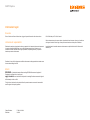 2
2
-
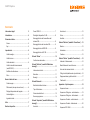 3
3
-
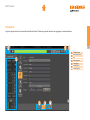 4
4
-
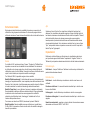 5
5
-
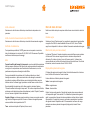 6
6
-
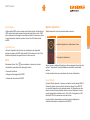 7
7
-
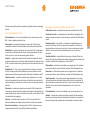 8
8
-
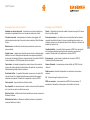 9
9
-
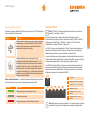 10
10
-
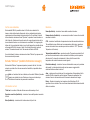 11
11
-
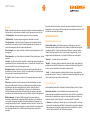 12
12
-
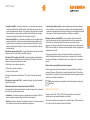 13
13
-
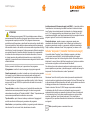 14
14
-
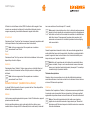 15
15
-
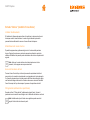 16
16
-
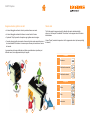 17
17
-
 18
18
-
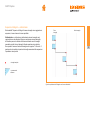 19
19
-
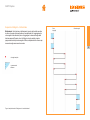 20
20
-
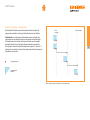 21
21
-
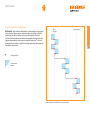 22
22
-
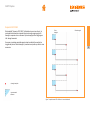 23
23
-
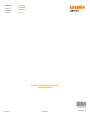 24
24